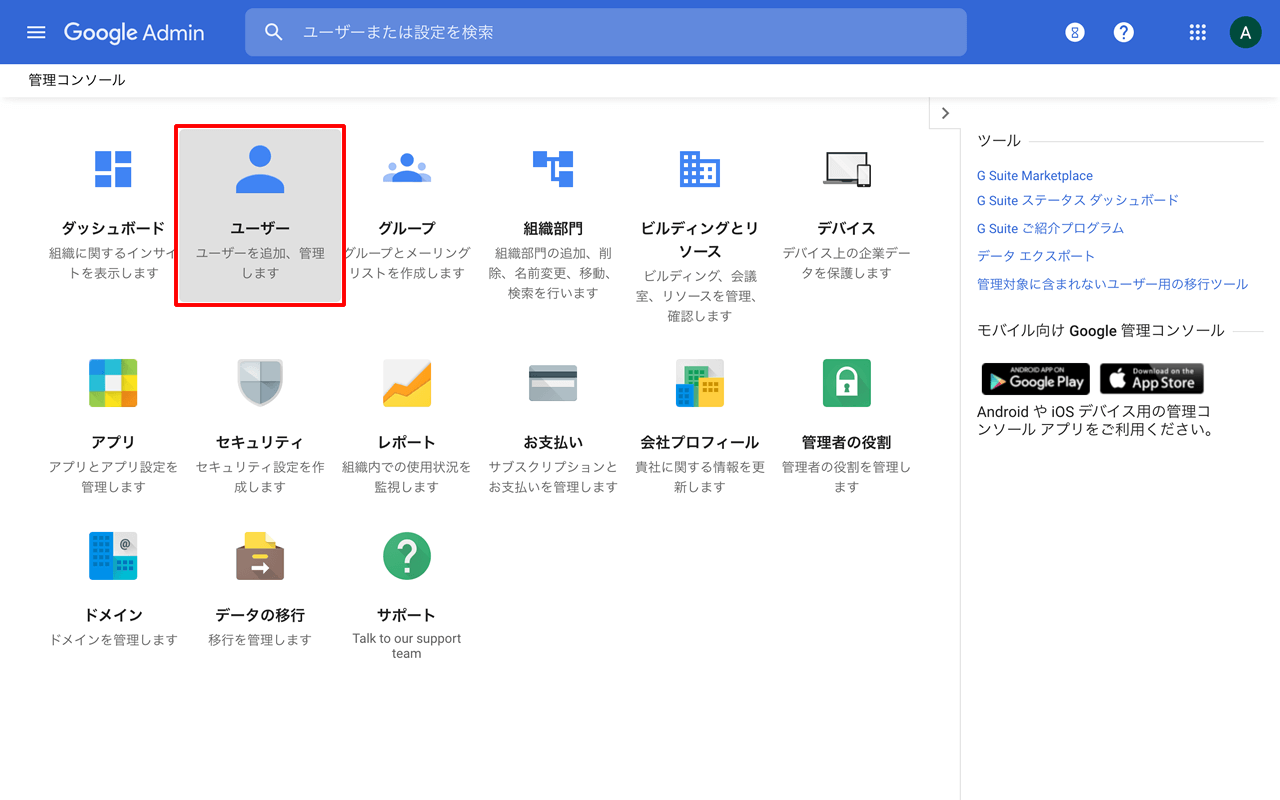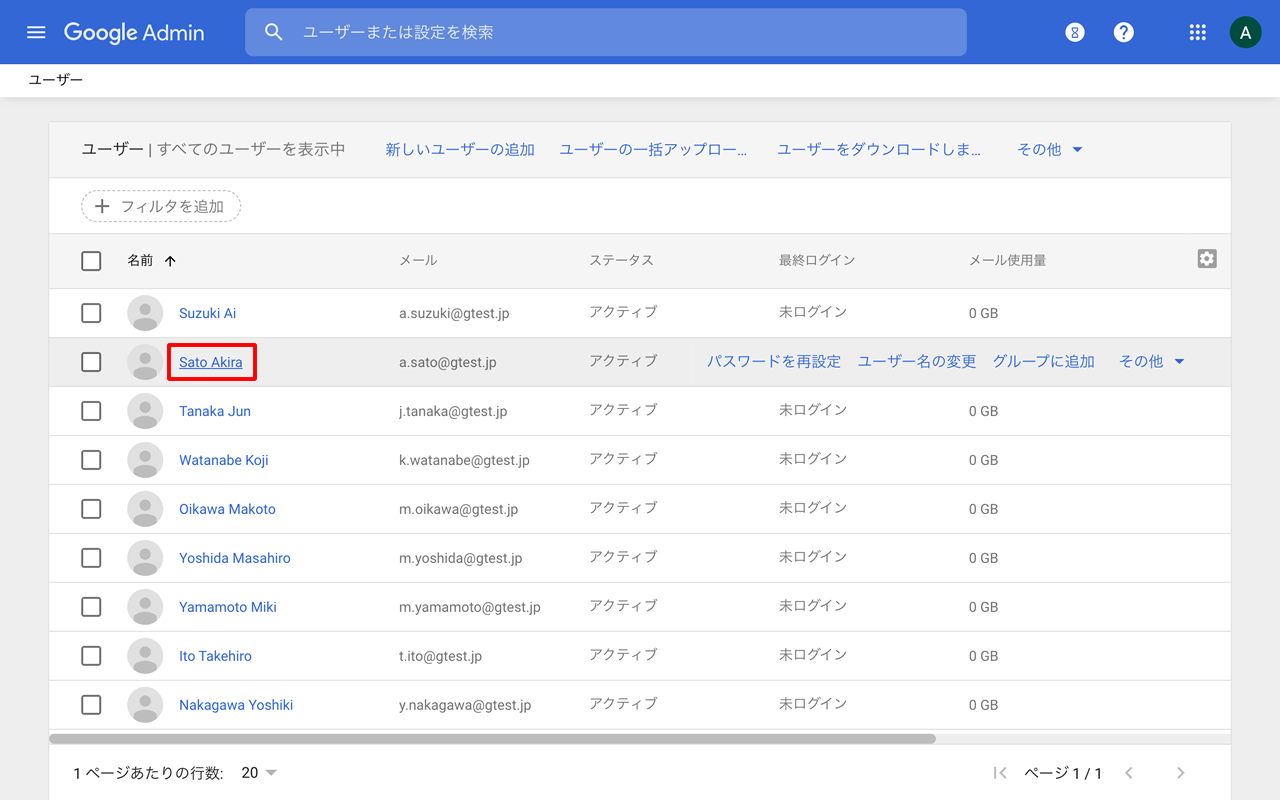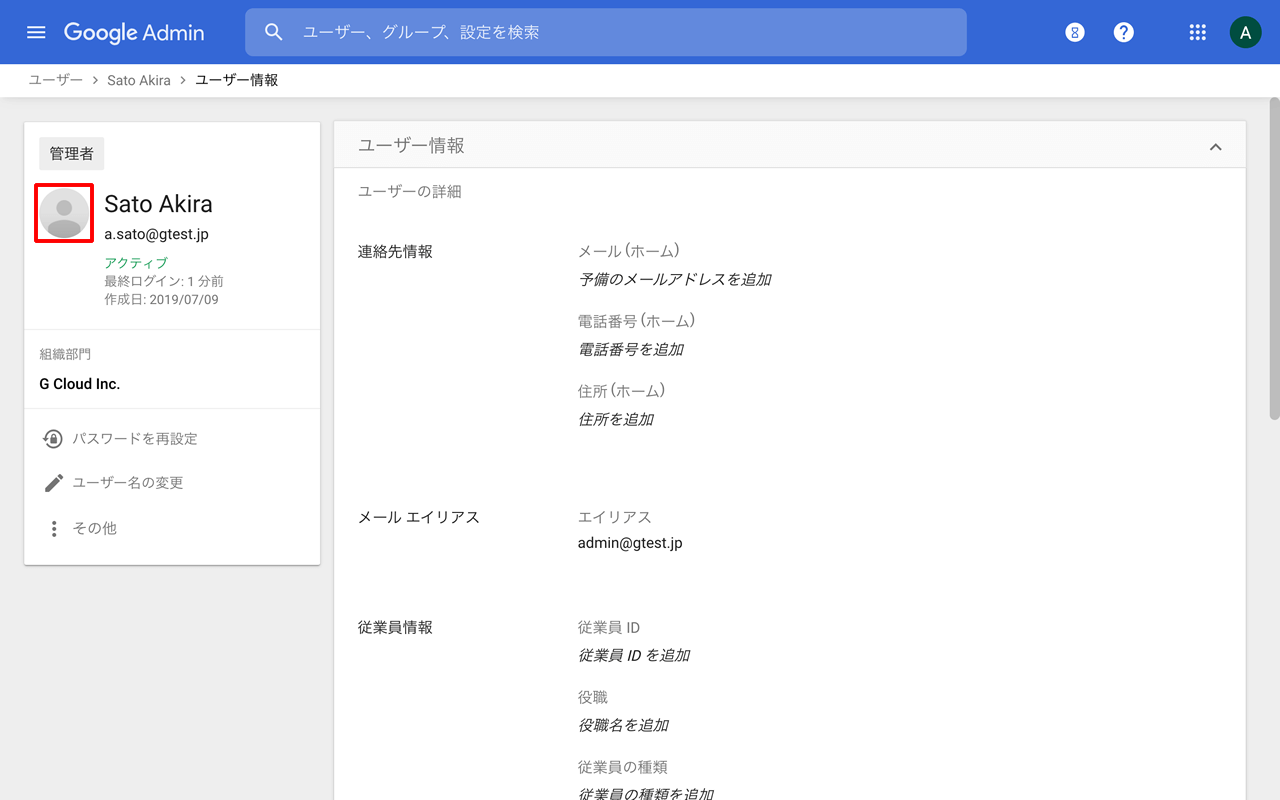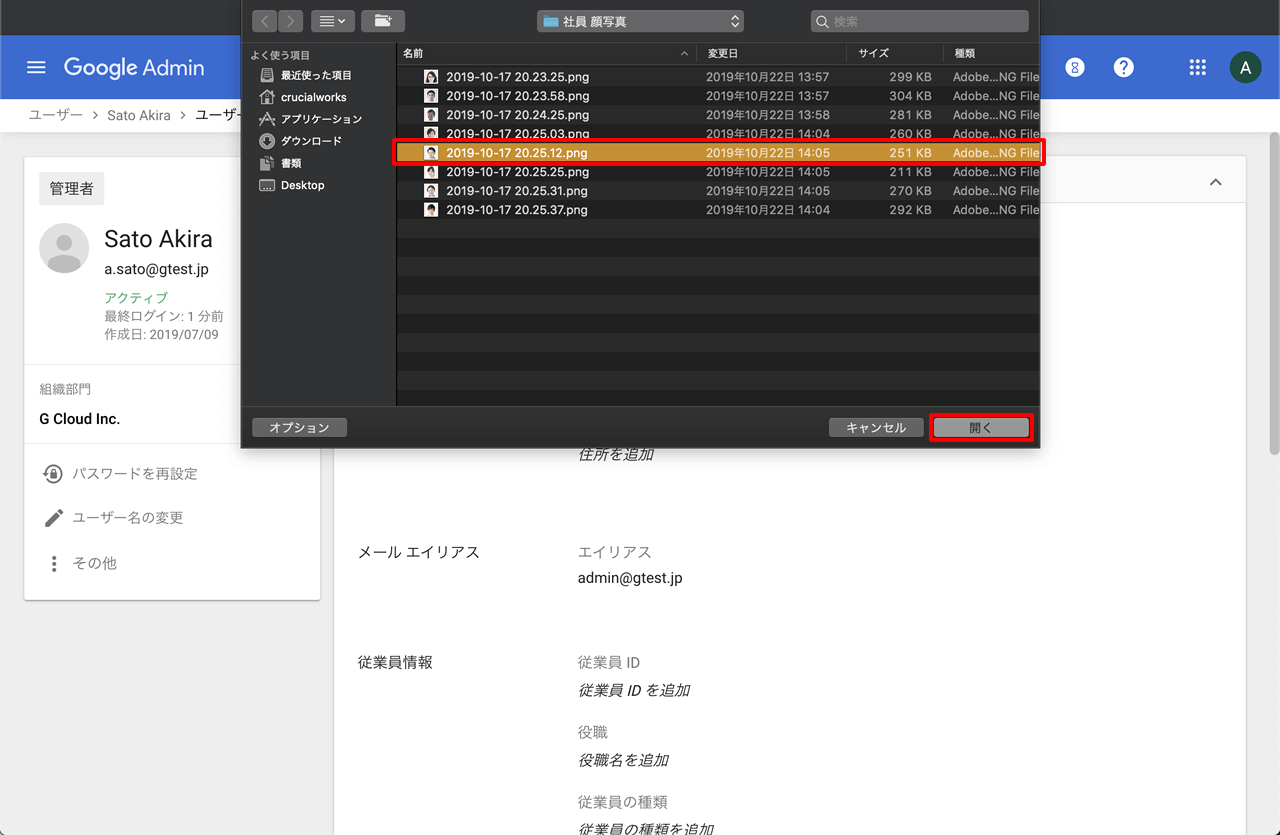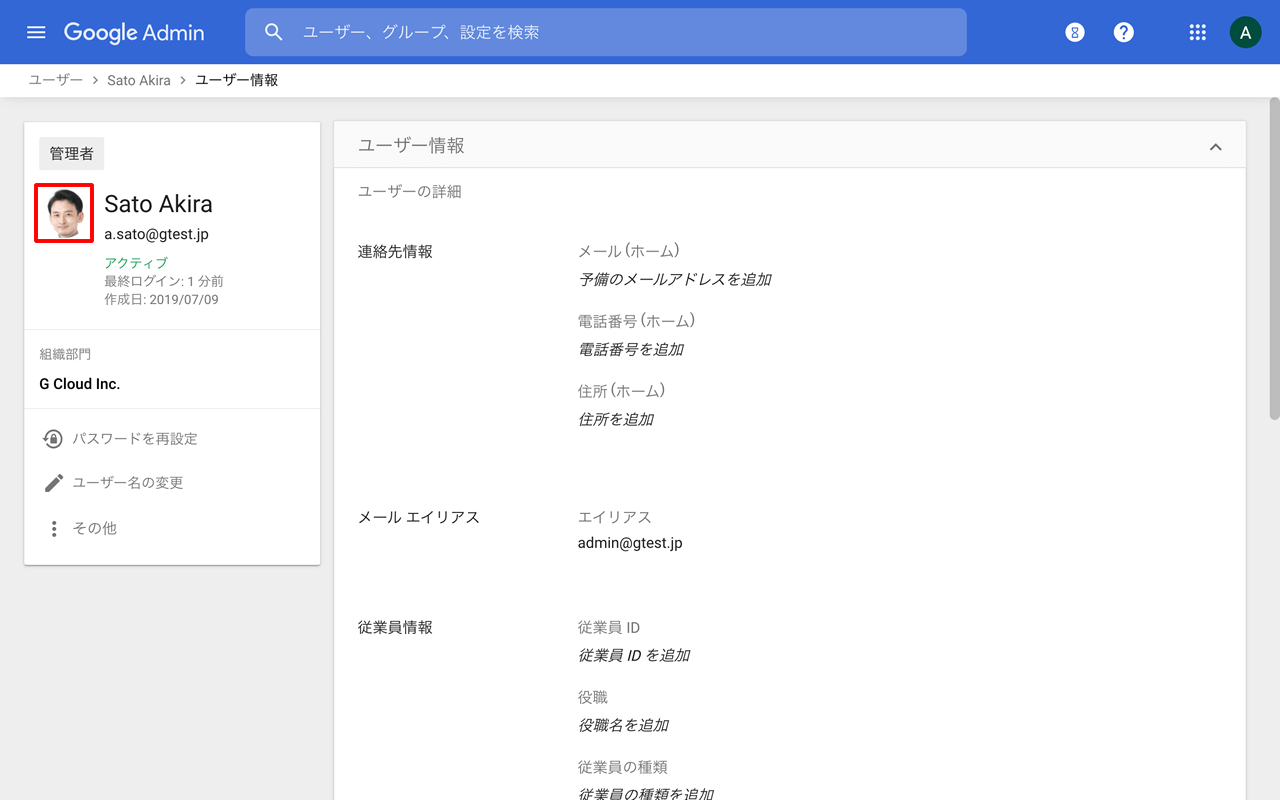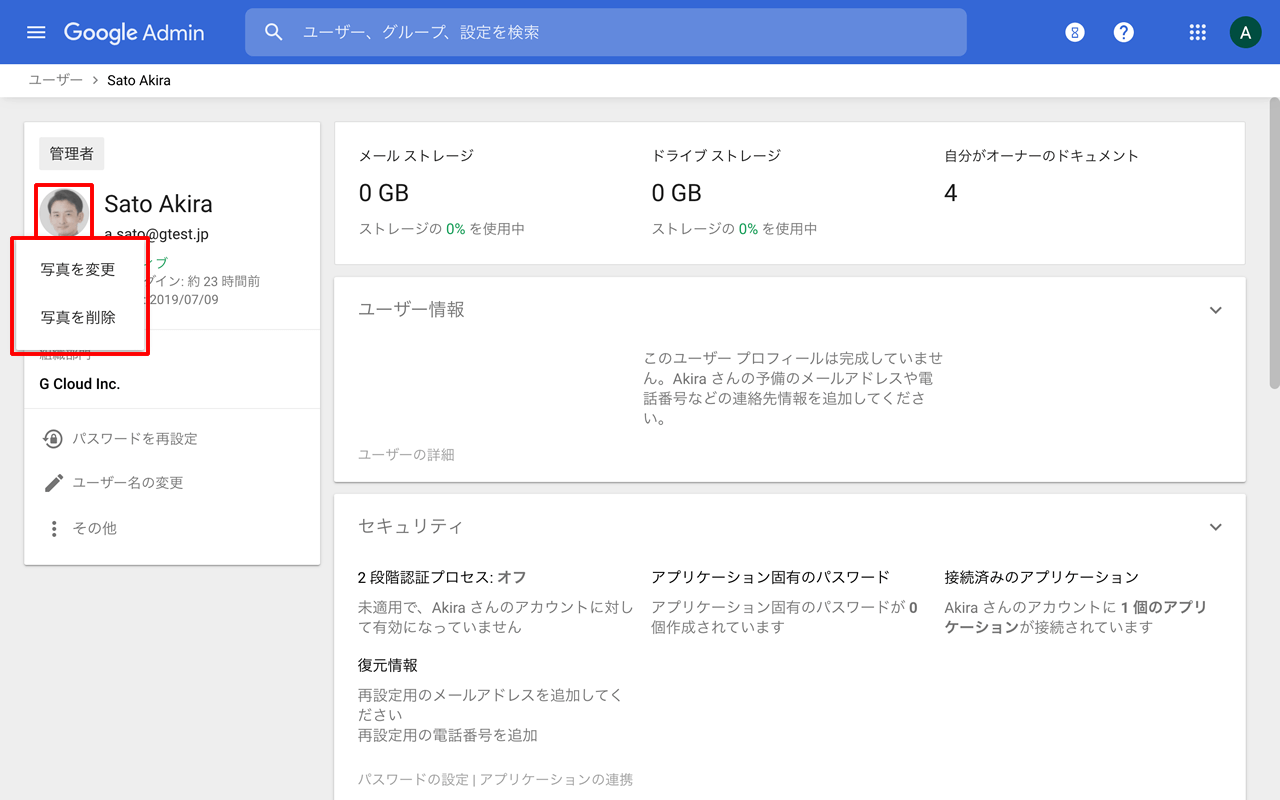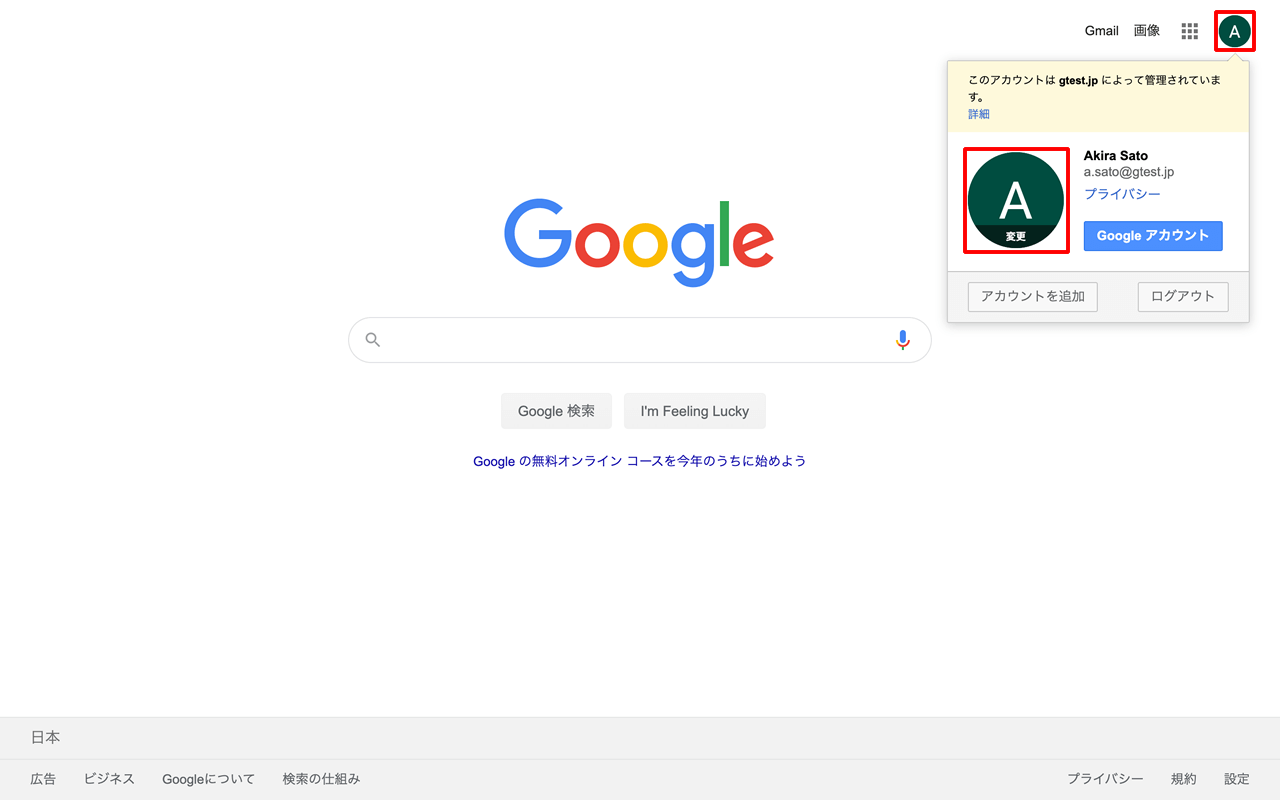Google Workspace 管理者は、各ユーザーのアカウント情報に写真を追加、変更、削除することができます。
ユーザーの写真は、Google 管理コンソールのユーザー情報に表示されるほか、ユーザーが各種コンテンツの共有を行うとき、他のユーザーが受信トレイ、Google コンタクト、Google Chat や Google Meet のリストでそのユーザーの名前にカーソルを合わせたときに表示されます。
1. Google 管理コンソールにログイン
Web ブラウザを開き、管理者権限をもっているユーザーアカウントで Google 管理コンソール(admin.google.com)にログインします。
ホームが表示されたら[ユーザー]アイコンをクリックします。
2. プロフィール画像の設定
ユーザーアカウント一覧画面が表示されるので、プロフィール画像を設定するユーザー名をクリックします。
ユーザー詳細画面にて画面左の[ユーザー アイコン]をクリックします。
PC からユーザーの写真を選び、開きます。
プロフィール画像が設定されました。
3. プロフィール画像の変更と削除
一度設定したプロフィール画像をクリックすると、写真の変更や削除が行なえます。
ユーザー自身でプロフィール画像を設定
管理者ユーザーが許可している場合は、ユーザー自身でもプロフィール画像を設定することが可能です。
Google Workspace セットアップ&サポート > Google Workspace の使い方 > 管理コンソール > ユーザーのプロフィール画像を設定